はじめに
サイトマップは、検索エンジンのようなクローラーがWebサイトのコンテンツをより効率的に発見し、インデックスするための重要な役割を果たすファイルです 1。具体的には、Webサイト上のすべてのURLをリストアップしたXML形式のファイルであり、検索エンジンに対してサイトの構造を伝えるための地図のようなものです 1。
WordPressサイトにおいてサイトマップを作成することは、検索エンジンの最適化(SEO)において非常に重要です 3。サイトマップがあることで、検索エンジンはサイト内のすべてのコンテンツをより簡単に見つけ、インデックスできるようになり、検索結果での表示機会が増加し、結果としてサイトへのトラフィック増加につながる可能性があります 3。特に、開設したばかりで被リンクが少ないサイト、ページ数が非常に多いサイト、多くの画像や動画を掲載しているサイト、あるいは内部リンク構造が弱いサイトなどでは、サイトマップの効果が期待できます 4。
この記事では、WordPressサイトにサイトマップを作成するための様々な方法を、初心者の方にもわかりやすいようにステップバイステップで解説します。WordPressの標準機能を利用する方法、便利なプラグインを利用する方法、そして手動で作成する方法について詳しく見ていきましょう。さらに、作成したサイトマップが正しく機能しているかを確認する方法や、Googleなどの検索エンジンに送信する方法についても解説します。
WordPressサイトのサイトマップを作成する一般的な方法
WordPressサイトにサイトマップを作成するには、主に3つの方法があります。それぞれの方法について詳しく見ていきましょう。
WordPressの標準機能を利用する方法(バージョン5.5以降)
WordPressのバージョン5.5以降では、基本的なXMLサイトマップが自動的に生成されるようになりました 4。これは、WordPressがSEOの重要性を認識し、より多くのユーザーが基本的なSEO対策を簡単に行えるようにするための取り組みの一つと言えるでしょう。
自動生成されたサイトマップは、通常「yourdomain/wp-sitemap.xml」または「yourdomain/sitemap.xml」というURLでアクセスできます 5。このサイトマップには、投稿、固定ページ、カテゴリー、タグ、投稿フォーマット、ユーザーといった主要なコンテンツタイプが含まれています 5。
ただし、この標準機能で生成されるサイトマップは基本的なものであり、詳細な設定やカスタマイズを行うことはできません 2。例えば、特定のコンテンツタイプを除外したり、優先度を設定したりといった高度な設定を行いたい場合には、後述するプラグインを利用する必要があります。また、WordPressのバージョンが5.5より古い場合は、この機能は利用できませんので注意が必要です 5。
WordPressに標準搭載されたこの機能は、サイトマップの必要性を認識し、手軽に導入できる第一歩として非常に便利です。しかし、より細やかなSEO対策を求めるのであれば、プラグインの利用を検討することが推奨されます。
WordPressのサイトマップ作成プラグインを利用する方法
より高度な設定やカスタマイズを行いたい場合、あるいはWordPressのバージョンが5.5より古い場合は、WordPressのサイトマップ作成プラグインを利用するのが一般的です 4。WordPressのプラグインは非常に豊富で、XMLサイトマップを作成するだけでなく、SEOに関する様々な機能を提供してくれるものも多くあります 5。特にXMLの知識がない方でも、プラグインを利用することで簡単にサイトマップを作成・管理することができます 7。
プラグインを利用する利点は、細かく含めるコンテンツの種類を設定できたり、更新頻度や優先度を調整できたりすることです。また、サイトのコンテンツが更新されるたびに自動的にサイトマップを更新してくれる機能を持つプラグインもあります。これにより、常に最新のサイト情報を検索エンジンに伝えることが可能になります。
WordPressのプラグインディレクトリには、多くのサイトマップ作成プラグインが存在します。その中でも特に人気があり、使いやすいプラグインについては後ほど詳しく解説します。
手動でサイトマップを作成する方法
技術的な知識があれば、プラグインを使わずに手動でサイトマップを作成することも可能です 3。しかし、この方法はXMLファイルの編集やコードの記述が必要となるため、ある程度の専門知識が求められます 3。
手動での作成が比較的容易なのは、URLの数が非常に少ない静的なWebサイトの場合です 8。このようなケースでは、テキストエディタなどを使用してXML形式のサイトマップファイルを記述し、Webサイトのルートディレクトリにアップロードすることで対応できます。
ただし、動的にコンテンツが更新されるようなWordPressサイトの場合、手動でサイトマップを管理し続けるのは非常に手間がかかります 7。そのため、ほとんどのWordPressユーザーにとっては、標準機能またはプラグインを利用する方法が現実的と言えるでしょう。
手動でサイトマップを作成するという選択肢は、コストを抑えたい、あるいはプラグインの利用を極力避けたいといった特別な理由がある場合に検討されることがあります 7。しかし、その際にはXMLの構造やFTPの知識が必要となることを理解しておく必要があります。
WordPressのサイトマップ作成プラグイン
WordPressでサイトマップを作成する際に便利なプラグインは数多く存在します。ここでは、特に人気があり、使いやすいと評判のプラグインをいくつかご紹介します。
人気のプラグイン
Yoast SEO
Yoast SEOは、WordPressのSEO対策として最も人気のあるプラグインの一つです 9。SEOに関する幅広い機能を提供しており、その中には高機能なサイトマップ作成機能も含まれています 9。無料版でも、投稿、固定ページなど、ほとんどのサイトに必要な包括的なサイトマップを簡単に作成できます 9。Yoast SEOをインストールして有効化するだけで、自動的にXMLサイトマップが生成されます 4。
Yoast SEOで生成されたサイトマップのURLは、通常「yourdomain/sitemap.xml」または「yourdomain/sitemap_index.xml」です 4。Yoast SEOは、確立されたサイトマップのベストプラクティスに従って作成されており 4、SEOの専門知識がなくても安心して利用できるのが大きなメリットです。
All in One SEO (AIOSEO)
All in One SEO(AIOSEO)も、Yoast SEOと並んで非常に人気のあるSEOプラグインです 10。AIOSEOも、インストールと有効化を行うとすぐにXMLサイトマップが自動的に生成されます 2。AIOSEOの特長は、サイトマップの設定を細かく調整できる点です。コンテンツの優先度や更新頻度などを設定することが可能です 10。
AIOSEOで生成されるサイトマップのURLは、「yourdomain.com/sitemap.xml」や「yourdomain.com/sitemap.rss」です 11。また、AIOSEOは、サイトのコンテンツが公開、更新、削除されるたびに、検索エンジンに自動的に通知する機能も備えています 6。AIOSEOは、サイトマップに関するあらゆるツールを提供し、検索エンジンへのコンテンツ送信をサポートします 13。
Jetpack
Jetpackは、Webサイトのセキュリティ、パフォーマンス向上、マーケティングなど、多岐にわたる機能を提供するプラグインです 9。その機能の一つとして、XMLサイトマップの作成機能も搭載されています 9。Jetpackを利用すると、通常の投稿や固定ページのサイトマップに加えて、ニュースサイトマップ、画像サイトマップ、動画サイトマップの計4種類のサイトマップを自動的に作成することができます 3。
Jetpackのサイトマップ機能を有効にするには、Jetpackの設定画面のトラフィックタブから、「XMLサイトマップを生成」のトグルをオンにするだけです 1。Jetpackによって生成されたサイトマップは、「yourdomain/sitemap.xml」でアクセスできます 3。Jetpackのサイトマップツールは無料で利用できるため 3、コストを抑えたい方にもおすすめです。
Google XML Sitemaps
Google XML Sitemapsは、XMLサイトマップの作成に特化したプラグインです 9。このプラグインをインストールして有効化すると、すぐにサイトマップが生成されます 4。設定画面(「設定」>「XML-Sitemap」)では、サイトマップに含めるコンテンツの除外、クロールの優先度のカスタマイズ、コンテンツの更新頻度の設定など、柔軟な設定が可能です 9。
Google XML Sitemapsで生成されるサイトマップのURLは、「https://yourdomain.com/sitemap.xml」です 4。このプラグインは、Google、Bing、Yahoo!、Ask.comといった主要な検索エンジンにサイトをより良くインデックスしてもらうためのサポートをしてくれます 10。
その他のプラグイン
上記以外にも、以下のようなサイトマップ作成プラグインがあります 14。
- WP Sitemap Page:シンプルなショートコード [wp_sitemap_page] を使用して、任意のページにサイトマップを追加できます。
- Simple Sitemap:複雑なショートコードは不要で、エディター内で視覚的にサイトマップを作成・プレビューできます。
- Companion Sitemap Generator:XMLサイトマップとHTMLサイトマップの両方を作成できます。
使いやすいプラグインの選び方
使いやすいサイトマップ作成プラグインを選ぶ際には、以下の点を考慮すると良いでしょう。
- ユーザーインターフェースのわかりやすさ: 設定画面が見やすく、直感的に操作できるか。
- 設定の簡単さ: 初心者でも迷うことなく設定できるか。
- ドキュメントの充実度: 困ったときに参考になる情報が豊富に用意されているか。
- ユーザーレビューの評価: 他のユーザーの評価が高く、信頼できるプラグインか。
これらの点を考慮すると、Yoast SEOやAIOSEOは、ユーザーフレンドリーなインターフェースと包括的な機能により、多くのユーザーに推奨されるプラグインと言えるでしょう 6。特に、SEO対策全般を行いたいと考えている場合は、サイトマップ機能だけでなく、他のSEO機能も充実しているAll-in-One SEOプラグインのようなオールインワンSEOプラグインを選ぶと便利です 4。
| プラグイン名 | 主な機能 | 使いやすさ(5段階評価) | 無料/有料 | 主な利点 |
| Yoast SEO | XMLサイトマップ自動生成、詳細設定 | 4 | 無料版あり | 総合的なSEO対策、豊富な情報 |
| All in One SEO (AIOSEO) | XML/RSS/HTMLサイトマップ生成、詳細設定 | 4.5 | 無料版あり | 多彩なカスタマイズ、自動通知機能 |
| Jetpack | XML/ニュース/画像/動画サイトマップ生成 | 3.5 | 無料 | 多機能、WordPress.comとの連携 |
| Google XML Sitemaps | XMLサイトマップ生成、詳細設定 | 3 | 無料 | シンプルで柔軟な設定 |
| Simple Sitemap | HTMLサイトマップ視覚的作成 | 4 | 無料版あり | 複雑な設定不要、ブロックで簡単配置 |
多くのWordPressユーザーが、複数のSEOニーズを一つのインターフェースで管理できるオールインワンSEOプラグインの利便性を高く評価しています。これは、個別のプラグインを多数インストールして管理する手間を省きたいというユーザーのニーズに応えるものです。また、Yoast SEOやAIOSEOのように、ユーザーレビューでの評価が高いプラグインは、他のユーザーがその使いやすさや機能性に満足していることを示唆しており、新規ユーザーがプラグインを選ぶ際の重要な判断材料となります。
最も人気があり、使いやすいプラグインのインストールと設定
ここでは例として、多くの初心者にも使いやすいと評判のAll in One SEO (AIOSEO) プラグインをインストールし、サイトマップ機能を設定する手順を解説します。
All in One SEO (AIOSEO) のインストール手順
All in One SEOは、XMLサイトマップを簡単に設定できるプラグインとして広く知られています 2。以下の手順に従ってインストールしましょう。
- WordPressダッシュボードにログインし、左側のメニューから「プラグイン」>「新規追加」を選択します。
- 右上の検索バーに「All in One SEO」と入力します。
- 検索結果に表示された「All in One SEO」プラグインの「今すぐインストール」ボタンをクリックします 2。
- インストールが完了したら、「有効化」ボタンをクリックしてプラグインを有効にします。
AIOSEOでのサイトマップ機能の設定方法
AIOSEOでは、多くの場合、サイトマップ機能はデフォルトで有効になっています 2。以下の手順で設定を確認し、必要に応じてカスタマイズを行いましょう。
- WordPressダッシュボードの左側メニューから「All in One SEO」>「サイトマップ」を選択します 2。
- 「一般サイトマップ」タブが選択されていることを確認し、「サイトマップを有効化」のスイッチがオンになっていることを確認します 2。
- 必要に応じて、サイトマップに含める投稿タイプ(投稿、固定ページなど)やタクソノミー(カテゴリー、タグなど)を選択します 10。また、「サイトマップインデックスを有効化」や「1サイトマップあたりのリンク数」などの設定も調整できます 10。通常、小規模なサイトであれば「サイトマップインデックスを有効化」を無効にしても良いでしょう。
- 設定が完了したら、画面右下の「変更を保存」ボタンをクリックします 10。
- サイトマップを確認するには、「サイトマップを開く」ボタンをクリックします 2。通常、「yourdomain.com/sitemap.xml」というURLでサイトマップが表示されます 2。
AIOSEOのデフォルトでサイトマップ機能が有効になっていることは、ユーザーが特別な設定をしなくてもすぐにサイトマップを利用できるという点で、使いやすさを重視する設計思想の表れと言えます。このように、明確な手順が提供されていることで、ユーザーはプラグインをスムーズにインストールし、設定を行うことができます。
手動でサイトマップを作成する方法
WordPressの標準機能やプラグインを利用せずに、手動でサイトマップを作成することも可能です。
手動作成の可否と必要な知識
手動でサイトマップを作成するには、XML(Extensible Markup Language)に関する知識や、場合によってはプログラミングの知識が必要となります 3。動的にコンテンツが更新されるWebサイトの場合、手動でサイトマップを最新の状態に保つのは非常に困難です 7。そのため、手動での作成は、URLの数が非常に少ない静的なWebサイトなど、限られたケースに適していると言えるでしょう 8。
基本的なXMLサイトマップの構造
XMLサイトマップは、特定のルールに従って記述されたテキストファイルです 10。基本的な構造は以下のようになっています 8。
XML
<?xml version=”1.0″ encoding=”UTF-8″?>
<urlset xmlns=”http://www.sitemaps.org/schemas/sitemap/0.9″>
<url>
<loc>https://www.example.com/foo.html</loc>
<lastmod>2022-06-04</lastmod>
</url>
<url>
<loc>https://www.example.com/bar.html</loc>
</url>
</urlset>
- <?xml version=”1.0″ encoding=”UTF-8″?>: XMLファイルのバージョンと文字エンコーディングを指定します。通常はUTF-8を使用します。
- <urlset xmlns=”http://www.sitemaps.org/schemas/sitemap/0.9″>: サイトマップのスキーマを定義するルート要素です。
- <url>: 個々のURL情報を囲む要素です。
- <loc>: 必須要素で、WebページのURLを記述します。
- <lastmod>: オプション要素で、ページの最終更新日をYYYY-MM-DD形式で記述します。
- <changefreq>: オプション要素で、ページの更新頻度をalways、hourly、daily、weekly、monthly、yearly、neverの中から指定します。
- <priority>: オプション要素で、サイト内の他のURLとの相対的な優先度を0.0から1.0の範囲で指定します。
簡単な手動作成の手順
手動でサイトマップを作成する基本的な手順は以下の通りです 7。
- サイトマップに含めたいすべてのWebページのURLをリストアップします 7。
- 上記のXML形式に従って、各URLの情報を記述したXMLファイルを作成します。URLの数が少ない場合は、テキストエディタで直接記述することも可能です。
- WebサイトのURLが500以下であれば、XML-Sitemapsのようなオンラインのサイトマップジェネレーターを利用することもできます 7。これらのツールを利用すると、WebサイトのURLを入力するだけでXML形式のサイトマップファイルを生成できます。
- 作成したXMLファイルを「sitemap.xml」という名前で保存し、FTPクライアント(FileZillaなど)を使用してWebサイトのルートディレクトリにアップロードします 7。
- あるいは、PHPコードを使用して動的にサイトマップを生成する方法もありますが、これにはPHPの知識が必要です 7。テーマファイルのfunctions.phpファイルにコードを追加する方法がありますが、誤った編集はサイトの動作に影響を与える可能性があるため、注意が必要です。
オンラインのXMLサイトマップジェネレーターの登場は、手動でコードを書くのが難しいと感じるユーザーにとって、より簡単なサイトマップ作成の手段を提供しています。これらのツールは、技術的な知識が限られたユーザーでも、比較的容易にサイトマップを作成できるため、手動作成のハードルを下げています。
作成したサイトマップが正しく機能しているか確認する方法
サイトマップを作成したら、それが正しく機能しているかを確認することが重要です。
サイトマップURLの確認方法
まず、作成したサイトマップのURLが正しいことを確認しましょう。一般的なサイトマップのURLは以下のいずれかです。
- yourdomain/sitemap.xml
- yourdomain/wp-sitemap.xml (WordPress標準機能)
- yourdomain/sitemap_index.xml (Yoast SEOなど)
ブラウザでのサイトマップの確認
WebブラウザにサイトマップのURLを入力してアクセスしてみましょう 1。正しく設定されていれば、XML形式でWebページのリストが表示されます 1。AIOSEOなどのプラグインを使用している場合は、以下のようなサイトマップインデックスページが表示されることがあります 17。
XML
<?xml version=”1.0″ encoding=”UTF-8″?>
<sitemapindex xmlns=”http://www.sitemaps.org/schemas/sitemap/0.9″>
<sitemap>
<loc>https://www.example.com/post-sitemap.xml</loc>
<lastmod>2023-10-27T10:00:00+00:00</lastmod>
</sitemap>
<sitemap>
<loc>https://www.example.com/page-sitemap.xml</loc>
<lastmod>2023-10-26T15:30:00+00:00</lastmod>
</sitemap>
</sitemapindex>
これは、投稿のサイトマップと固定ページのサイトマップが別々に管理されていることを示しています。
オンラインのサイトマップ検証ツール
より詳細な確認を行いたい場合は、オンラインのサイトマップ検証ツールを利用すると便利です 4。例えば、SemrushのSite Auditツールを使用すると、サイトマップのエラーを広範囲にチェックできます 4。これらのツールは、サイトマップが見つからない、形式が正しくない、不適切なページが含まれている、ファイルサイズが大きすぎるなど、一般的なエラーを検出してくれます 4。エラーが検出された場合は、その原因と修正方法に関する情報も提供されるため、問題解決に役立ちます。
サイトマップ検証ツールの利用は、サイトマップが検索エンジンに正しく認識されるために非常に重要です。これらのツールによってエラーが発見された場合、Webサイトの所有者はそれらの問題を修正し、検索エンジンによるWebサイトの適切なインデックスを保証する必要があります。
作成したサイトマップをGoogleなどの検索エンジンに送信する方法
サイトマップを作成し、正しく機能していることを確認したら、GoogleやBingなどの主要な検索エンジンに送信しましょう。これにより、検索エンジンはあなたのサイトの構造をより迅速かつ正確に把握し、インデックスすることができます。
Google Search Consoleへの送信
Google Search Consoleへのサイト登録とウェブサイトの確認
まだGoogle Search Consoleを利用していない場合は、まずアカウントを作成し、Webサイトを登録して所有権を確認する必要があります 4。Google Search Consoleのウェブサイト(https://search.google.com/search-console/)にアクセスし、Googleアカウントでログインします。その後、「URLプレフィックス」または「ドメイン」のいずれかの方法でプロパティを追加し、HTMLタグ、HTMLファイルのアップロード、DNSレコードなどの方法でWebサイトの所有権を確認します 19。所有権の確認が完了すると、Google Search Consoleの機能を利用できるようになります。
サイトマップの送信手順
- Google Search Consoleのダッシュボードにアクセスし、左側のメニューから「インデックス」>「サイトマップ」を選択します 18。または、「インデックス作成」をクリックし、「サイトマップ」を選択します 10。
- 「新しいサイトマップを追加」と表示されたフィールドに、あなたのサイトマップのURLを入力します 4。Yoast SEOを使用している場合は「sitemap_index.xml」と入力します 18。AIOSEOの場合は通常「/sitemap.xml」です 11。WordPressの標準機能を使用している場合は「/wp-sitemap.xml」と入力します 5。
- 「送信」ボタンをクリックします。
- サイトマップが正常に送信されると、成功メッセージが表示されます 25。
Googleは通常、Google Search Consoleに登録されていなくても自動的にサイトマップを見つけようとしますが、手動で登録することで、サイトマップが正しく機能しているかを確認したり、インデックスの状況を把握したりすることができます 25。
Google Search Consoleにおける詳細な検証プロセスは、プラットフォームがデータ精度を保証し、Webサイトのパフォーマンス情報への不正アクセスを防ぐための取り組みを強調しています。Webサイトの所有権を正常に確認することで、サイトマップの送信やプラットフォーム内でのステータスの監視など、他のGoogle Search Console機能を利用するための前提条件が満たされます。
Bing Webmaster Toolsへの送信
Bing Webmaster Toolsへのサイト登録
Bing Webmaster Tools(https://www.bing.com/webmasters/)にアクセスし、Microsoftアカウント、Googleアカウント、またはFacebookアカウントを使用してサインインします 4。サインイン後、「サイトの追加」をクリックし、あなたのWebサイトのドメイン名を入力して「追加」をクリックします 10。Google Search Consoleからサイトをインポートすることも可能です 11。その後、Bingが提供する方法(XMLファイルのアップロード、HTMLメタタグの追加、DNSレコードの追加など)でWebサイトの所有権を確認します 10。
サイトマップの送信手順
- Bing Webmaster Toolsのダッシュボードの左側メニューから「サイトマップ」を選択します 4。
- 「サイトマップの送信」ボタンをクリックします 4。または、「送信」ボタンをクリックします 11。
- 表示されたフィールドに、あなたのサイトマップのURLを入力し、「送信」ボタンをクリックします 4。
- Bingは、テキストファイル、XML、RSS 2.0、mRSS(Media RSS)、Atom 0.3および1.0といった形式のサイトマップを受け付けます 11。
Bingにサイトマップを送信することは必須ではありませんが、Bingの検索結果にも表示されるようにしたい場合は、送信しておくことが推奨されます 11。
Google Search ConsoleとBing Webmaster Toolsの両方でサイトマップの送信プロセスが一貫していることは、検索エンジンがサイトマップデータをどのように受信し、処理することを期待しているかについて、標準化されたアプローチがあることを示唆しています。この標準化により、Webサイトの所有者は異なる検索エンジンに対してサイトマップをより簡単に管理できます。Bing Webmaster Toolsにサイトマップを送信することで、BingのクローラーはWebサイトのコンテンツをより効率的に発見してインデックスできるようになり、Bingの検索結果での表示機会の向上につながる可能性があります。
まとめ
この記事では、WordPressサイトにサイトマップを作成するための様々な方法を解説しました。
- WordPressの標準機能: バージョン5.5以降であれば、基本的なXMLサイトマップが自動的に生成されます。
- プラグインの利用: Yoast SEOやAll in One SEO (AIOSEO) などのプラグインを利用することで、より高度な設定やカスタマイズが可能です。特にAIOSEOは、使いやすさと包括的な機能で多くのユーザーに推奨されます。
- 手動での作成: XMLやプログラミングの知識が必要となりますが、URL数が少ない静的なサイトであれば可能です。
ほとんどのWordPressユーザーにとって、使いやすさと機能性を考えると、AIOSEOのようなプラグインを利用する方法がおすすめです。サイトマップを作成したら、Google Search ConsoleとBing Webmaster Toolsの両方に送信し、検索エンジンにサイトの構造を伝えましょう。これらのツールでサイトマップのステータスを定期的に確認し、エラーや問題がないか監視することも重要です。正しく実装されたサイトマップは、長期的なSEOの成功に大きく貢献します。
引用文献
- WordPress Sitemaps | WordPress.com Support, 3月 24, 2025にアクセス、 https://wordpress.com/support/sitemaps/
- How to Create a WordPress Sitemap (The FREE & Easy Way), 3月 24, 2025にアクセス、 https://www.monsterinsights.com/how-to-create-a-sitemap-in-wordpress/
- How to Create a Sitemap in WordPress (2025 Guide) – Jetpack, 3月 24, 2025にアクセス、 https://jetpack.com/resources/wordpress-sitemap/
- WordPress Sitemap: How to Create, Check, and Submit One, 3月 24, 2025にアクセス、 https://www.semrush.com/blog/wordpress-sitemap/
- Building A Sitemap For A Site | Learn WordPress, 3月 24, 2025にアクセス、 https://learn.wordpress.org/lesson-plan/building-a-sitemap-for-a-site/
- How to Create a Sitemap in WordPress (The Easy Way) – AIOSEO, 3月 24, 2025にアクセス、 https://aioseo.com/how-to-create-a-sitemap-in-wordpress/
- How to Create and Add an XML Sitemap to WordPress – WP Engine, 3月 24, 2025にアクセス、 https://wpengine.com/resources/xml-sitemap-wordpress/
- Build and Submit a Sitemap | Google Search Central | Documentation, 3月 24, 2025にアクセス、 https://developers.google.com/search/docs/crawling-indexing/sitemaps/build-sitemap
- Best WordPress Sitemap Plugins: 6 for XML and 4 for HTML Sitemaps, 3月 24, 2025にアクセス、 https://wordpress.com/go/digital-marketing/wordpress-sitemap-plugins/
- WordPress Sitemap: How to Create, Submit, & Monitor It? – Cloudways, 3月 24, 2025にアクセス、 https://www.cloudways.com/blog/wordpress-sitemap/
- How to Submit a Sitemap to Bing (WordPress Tutorial) – AIOSEO, 3月 24, 2025にアクセス、 https://aioseo.com/how-to-submit-a-sitemap-to-bing-wordpress-tutorial/
- 5 Sitemap Best Practices (WordPress Guide for Beginners) – AIOSEO, 3月 24, 2025にアクセス、 https://aioseo.com/sitemap-best-practices/
- Best WordPress Sitemap Generator – All in One SEO – AIOSEO, 3月 24, 2025にアクセス、 https://aioseo.com/features/smart-xml-sitemaps/
- Sitemaps Plugins — WordPress.com, 3月 24, 2025にアクセス、 https://wordpress.com/plugins/browse/sitemaps/
- Simple Sitemap – Create a Responsive HTML Sitemap – WordPress plugin, 3月 24, 2025にアクセス、 https://wordpress.org/plugins/simple-sitemap/
- How to Create an XML Sitemap in AIOSEO – YouTube, 3月 24, 2025にアクセス、 https://www.youtube.com/watch?v=TOY8UHgvQSA
- How to Create an XML Sitemap – AIOSEO, 3月 24, 2025にアクセス、 https://aioseo.com/docs/how-to-create-an-xml-sitemap/
- Submit your sitemap to search engines – Yoast, 3月 24, 2025にアクセス、 https://yoast.com/help/submit-sitemap-search-engines/
- Submitting Your WordPress Site to Google Search Console – Ask WP Girl, 3月 24, 2025にアクセス、 https://askwpgirl.com/submitting-wordpress-site-google-search-console/
- How to Add Your WordPress Site to Google Search Console – WPBeginner, 3月 24, 2025にアクセス、 https://www.wpbeginner.com/beginners-guide/how-to-add-your-wordpress-site-to-google-webmaster-tools/
- Site Verification With Google Search Console | WP Engine®, 3月 24, 2025にアクセス、 https://wpengine.com/resources/wordpress-google-search-console/
- Verify Your Site With Google Search Console – WordPress.com, 3月 24, 2025にアクセス、 https://wordpress.com/support/site-verification-services/
- How to verify a wordpress.com sites trought google search console? – Reddit, 3月 24, 2025にアクセス、 https://www.reddit.com/r/Wordpress/comments/120bxok/how_to_verify_a_wordpresscom_sites_trought_google/
- Verify your site ownership – Search Console Help, 3月 24, 2025にアクセス、 https://support.google.com/webmasters/answer/9008080?hl=en
- Managing WordPress sitemaps in Google Search Console – SEOPress, 3月 24, 2025にアクセス、 https://www.seopress.org/newsroom/featured-stories/wp-sitemap-search-console/
- How to Submit Your Sitemap to Bing Webmaster Tools – YouTube, 3月 24, 2025にアクセス、 https://www.youtube.com/watch?v=e-1KXQ4Jzsg
- How to Submit a Sitemap to Bing Webmaster Tools – YouTube, 3月 24, 2025にアクセス、 https://www.youtube.com/watch?v=eSezJxY6aio
- How to Submit a Sitemap to Bing – Rank Math, 3月 24, 2025にアクセス、 https://rankmath.com/kb/submit-sitemap-to-bing/


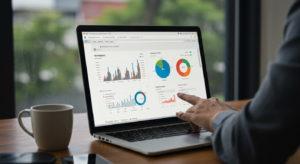
コメント